 コンピューターのチュートリアル
コンピューターのチュートリアル
 ブラウザ
ブラウザ
 Microsoft Edge アクセラレーション ブラウジングの操作方法_Microsoft Edge アクセラレーション ブラウジングの操作方法
Microsoft Edge アクセラレーション ブラウジングの操作方法_Microsoft Edge アクセラレーション ブラウジングの操作方法
Microsoft Edge アクセラレーション ブラウジングの操作方法_Microsoft Edge アクセラレーション ブラウジングの操作方法
php エディタ Baicao は、Microsoft Edge の高速ブラウジング操作方法を紹介します。 Microsoft Edge は強力なブラウザですが、場合によっては使用が遅くなることがあります。ブラウジング速度を向上させるために、いくつかの簡単で効果的な方法を講じることができます。この記事では、Web をより速く閲覧してオンライン エクスペリエンスを向上できるように、Microsoft Edge でのブラウジングを高速化するための具体的な手順を詳しく紹介します。
1. まず、Microsoft Edge を開き、[...] ボタンをマウスでクリックし、[設定] オプション ボタンをクリックします。
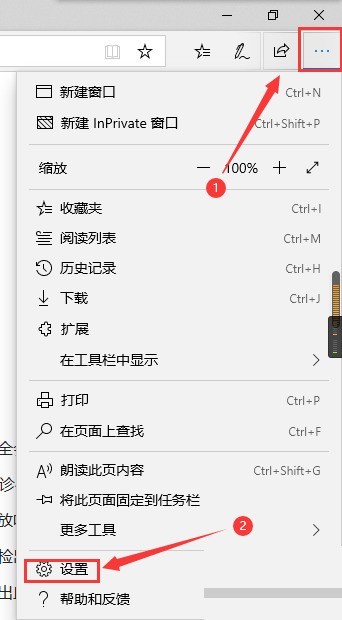
2. 次に、[プライバシーとセキュリティ] ボタンをクリックします。
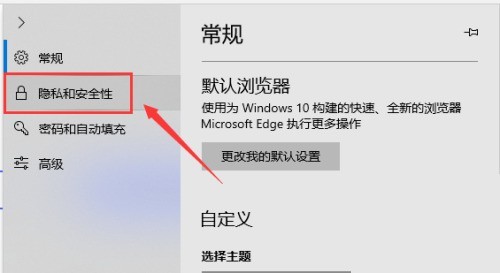
3. 最後に、ボックス内のスイッチをオンにして、Microsoft Edge の高速ブラウジング機能をオンにします。
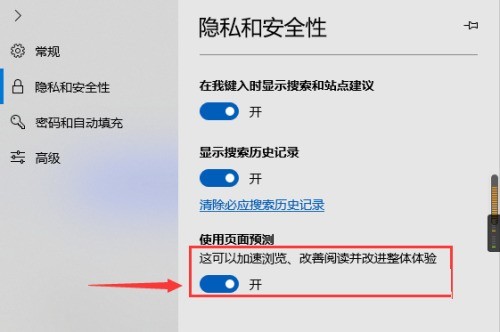
以上がMicrosoft Edge アクセラレーション ブラウジングの操作方法_Microsoft Edge アクセラレーション ブラウジングの操作方法の詳細内容です。詳細については、PHP 中国語 Web サイトの他の関連記事を参照してください。

ホットAIツール

Undresser.AI Undress
リアルなヌード写真を作成する AI 搭載アプリ

AI Clothes Remover
写真から衣服を削除するオンライン AI ツール。

Undress AI Tool
脱衣画像を無料で

Clothoff.io
AI衣類リムーバー

Video Face Swap
完全無料の AI 顔交換ツールを使用して、あらゆるビデオの顔を簡単に交換できます。

人気の記事

ホットツール

メモ帳++7.3.1
使いやすく無料のコードエディター

SublimeText3 中国語版
中国語版、とても使いやすい

ゼンドスタジオ 13.0.1
強力な PHP 統合開発環境

ドリームウィーバー CS6
ビジュアル Web 開発ツール

SublimeText3 Mac版
神レベルのコード編集ソフト(SublimeText3)

ホットトピック
 1655
1655
 14
14
 1414
1414
 52
52
 1307
1307
 25
25
 1253
1253
 29
29
 1228
1228
 24
24
 Google Ladyの名前は何ですか?
Apr 06, 2025 am 12:01 AM
Google Ladyの名前は何ですか?
Apr 06, 2025 am 12:01 AM
GoogleLadyの名前はGoogle Assistantです。 1. Google Assistantは、NLP、ML、音声認識技術を使用してユーザーと対話するインテリジェントな仮想アシスタントです。 2。その作業原則には、音声認識、自然言語処理、応答生成、およびタスクの実行が含まれます。 3.ユーザーは、天気のクエリやスマートホームデバイスの制御など、APIを介して基本および高度なやり取りできます。
 どのGoogle検索が監視されていますか?
Apr 08, 2025 am 12:01 AM
どのGoogle検索が監視されていますか?
Apr 08, 2025 am 12:01 AM
Googleは、検索と広告を最適化するために、ユーザーの検索キーワード、時間、デバイス、Cookie、IPアドレスを監視します。ユーザーは、プライバシーモード、VPN、またはプロキシサーバーを介してプライバシーを保護できます。
 Chrome Autfill設定を管理する方法
Apr 18, 2025 am 09:02 AM
Chrome Autfill設定を管理する方法
Apr 18, 2025 am 09:02 AM
このガイドでは、保存されたデータの有効化、無効化、編集、削除など、ChromeのAutfill機能を管理する方法について説明します。 Chrome Autofillを有効にします Chromeの住所と支払い情報のAutfillをすばやく有効にします。 クロムを開いて、thをクリックします
 Microsoft EdgeとGoogle Chromeの比較:究極のブラウザ対決
Apr 21, 2025 am 09:10 AM
Microsoft EdgeとGoogle Chromeの比較:究極のブラウザ対決
Apr 21, 2025 am 09:10 AM
Google Chromeは、コンピューターとモバイルデバイスで最も使用率が最も高い最も人気のあるブラウザ市場を占有しています。 Microsoft EdgeはWindowsシステムにプリインストールされており、ほぼすべてのWindowsデバイスで見つけることができます。 この記事では、賢明な選択をするのに役立つ2つのブラウザの主な違いを詳細に分析します。 全体的な比較 Microsoft Edge: Windowsデバイスはプリインストールされています。 インターネットエクスプローラーよりも速くレンダリングします。 WindowsアプリケーションおよびWebアプリケーションとして、より安定しています。 DLNAおよびMiracastプロトコルを介して、より多くのスクリーン投影デバイスをサポートします。 サポート
 Googleの古い名前は何ですか?
Apr 05, 2025 am 12:12 AM
Googleの古い名前は何ですか?
Apr 05, 2025 am 12:12 AM
Google'soldnamewas "backrub、" refrienctingitisialfocusonalyzingbacklinks.1)startasbackrubatstanfordin1996、itusedabasicbacklinkalgorithm.2)rebrandedtogooglein1997、rebrandedtogooglein1997、smolizizingabroaderizeditiontoorizeinizeintintintintintintint.3)
 スイッチを作成:Windows11でChromeを取得する方法
Apr 17, 2025 pm 03:36 PM
スイッチを作成:Windows11でChromeを取得する方法
Apr 17, 2025 pm 03:36 PM
このガイドでは、Windows 11にGoogle Chromeをインストールし、デフォルトのブラウザとして設定する方法について説明します。 Windows 11には、Chromeに似たブラウザであるEdgeが含まれます。 ただし、Chromeを好む場合は、取得する方法は次のとおりです。 Windows 11でGoogle Chromeのダウンロード:
 ブラウザでCookieを有効にする方法
Apr 19, 2025 am 09:12 AM
ブラウザでCookieを有効にする方法
Apr 19, 2025 am 09:12 AM
このガイドは、Chrome、Firefox、Edge、Safariの人気のあるWebブラウザーでCookieを有効にする方法を示しています。 このプロセスは、他のほとんどのブラウザで類似しています。 クロムでクッキーを有効にします ChromeはAndroid、デスクトップ、およびiOSでクッキーを同じように処理します(ここで
 2025年のお気に入りのオペラプラグイン
Apr 22, 2025 am 10:03 AM
2025年のお気に入りのオペラプラグイン
Apr 22, 2025 am 10:03 AM
これらの重要な拡張機能でオペラブラウザを強化します この記事では、生産性を高め、オンラインエクスペリエンスを向上させるように設計されたいくつかの強力なオペラブラウザ拡張機能を説明します。 いくつかの重要なオプションに飛び込みましょう。 1. FACを取り戻します



